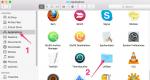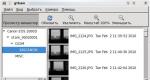O Android 5.1 foi atualizado para 6. Atualização do Android: como atualizar para uma nova versão, reversão? Guia em detalhes
Junto com a versão mais recente do sistema operacional, o Google nos apresentou seus mais recentes carros-chefe Nexus: e da LG e Huawei, respectivamente.
Já consideramos esses dispositivos com detalhes suficientes em notícias e análises anteriores. Agora vamos dar uma olhada na lista quase completa de smartphones e tablets que receberão a atualização para o Android 6.0 Marshmallow.
Concordo, esta informação é muito interessante. Portanto, vamos nos concentrar e encontrar seu gadget favorito na lista abaixo.
Quais dispositivos Nexus serão atualizados para o Android 6.0?
- Nexus 6
- Nexus Player
- Nexus 9 LTE
- Wi-Fi do Nexus 9
- Nexus 5GSM/LTE
- Nexus 7 2013 Wi-Fi
- Nexus 7 2013 Celular
Sujeito à transição do Android 5.1.1 para a versão mais recente.
Infelizmente, Nexus 4, Nexus 7 2012 e Nexus 10 não receberão uma atualização oficial para o Android 6.0.
Quais smartphones Samsung receberão a atualização do Android 6.0?
- Galaxy S5
- Galaxy S5 LTE-A
- Galaxy S5neo
- Galaxy S6
- Galaxy S6 Borda
- Galaxy S6 Edge+
- Galaxy Note 4
- Galaxy Note Edge
- Galaxy Note 5
- Samsung Galaxy Tab S2
atualização para Android 6.0 para smartphones LG receberá:
- Estilo G4
- G Flex 2
- as chances dos smartphones Bello, Magna, Leon e Spirit de atualizar para Marshmallow são estimadas em 50/50.
Quais smartphones Motorola serão atualizados automaticamente para o Android 6.0?
- 2015 Moto X Pure Edition (3ª geração)
- Estilo Moto X 2015 (3ª geração)
- Moto X Play 2015
- 2015 Moto G (3ª geração)
- 2014 Moto X América Latina, Europa e Ásia (2ª geração)
- 2014 Moto G e Moto G 4G LTE (2ª geração)
- DROID Turbo
- Moto MAX 2014
- moto turbo 2014
- Nexus 6
Atualizando HTC para Marshmallow
- HTC One M9
- HTC One M8
- HTC One M9+
- HTC One E9+
- HTC One E9
- HTC One ME
- HTC One E8
- HTC One M8 EYE
- HTC Butterfly 3
- HTC Desire 826
- HTC Desire 820
- HTC Desire 816
Quais smartphones da Sony receberão a atualização oficial para o Android 6.0 Marshmallow?
- T Xperia Z5, Xperia Z5 Compact e Xperia Z5 Premium
- Tablet Xperia Z4
- Xperia Z3+, Xperia Z3, Xperia Z3 Compact, Xperia Z3 Tablet Compact
- Tablet Xperia Z2, Xperia Z2
- Xperia M5, Xperia C5 Ultra, Xperia M4 Aqua e Xperia C4
A Sony não demonstrou nenhum desejo de atualizar os smartphones Xperia Z1 e Z1 Compact para o Android 6.0. Os modelos mais antigos da linha Xperia não poderão mais contar com isso.
Atualização da Huawei para Marshmallow
Presumivelmente, a lista de smartphones será a seguinte: Mate 7, P8 e Honor 6 Plus. Mas, esta não é a informação final.
Atualização Marshmallow para smartphones ZTE
Assim como a Huawei, a ZTE não se incomodará muito em avançar nessa questão. Os chineses estão tentando promover o Axon no mercado ocidental. Assim, muito provavelmente este dispositivo poderá contar com o Android 6.0.
A Asus atualizará para o Marshmallow esses gadgets:
- Zenfone 2
- outros modelos da linha Zenfone 2
- Zenfone Laser, Luxo e Selfie
O Android é um sistema operacional que revolucionou a tecnologia móvel. Cada vez mais gadgets são produzidos nesta plataforma devido à sua flexibilidade e principalmente por ser um software de código aberto. Os desenvolvedores estão constantemente apresentando novas ideias para tornar o Android ainda melhor, mas há usuários que ainda operam dispositivos com versões mais antigas. Por causa disso, eles não podem usar alguns dos novos aplicativos e recursos modernos.
O que fazer com a versão antiga?
Muitos a esse respeito farão a pergunta: "Como atualizar o Android, se possível?" Resposta: sim, é real e é muito fácil atualizar da versão antiga para a mais recente.
Embora o sistema operacional Android já esteja amplamente difundido na distribuição 4.0.5, muitas pessoas ainda usam a versão 2.3. Mesmo os desenvolvedores de vários aplicativos hoje fazem alterações em seus produtos que entraram no mercado anteriormente para torná-los compatíveis com os novos lançamentos da plataforma. Atualizar o Android 23 para a nova versão irá melhorar seu dispositivo em vários aspectos, adicionando multitarefa e funcionalidade e, o mais importante, tornando-o compatível com os novos aplicativos oferecidos na Google Play Store.
Então, vamos ver como você pode atualizar o Android 2.3 para 4.0 ou versões mais recentes usando as configurações do SO (OS Updater). Siga as instruções abaixo para executar corretamente esta operação.
Antes de atualizar o "Android", certifique-se de fazer todos os dados salvos em seu smartphone. Isso é necessário caso você cometa um erro e apague todo o conteúdo da memória. Caso contrário, todos os dados serão perdidos para sempre.

Então, como 40 e acima?
Primeiro você deve baixar o OS Updater para Android. Em seguida, salve-o e execute. Conecte seu dispositivo ao computador e clique em "Find Android Device" no menu do programa que você acabou de instalar.
Depois que o dispositivo for encontrado, vá para a próxima etapa e clique no botão "Find Similar OS Platform Ver" para encontrar atualizações. Em seguida, clique no botão "Atualizar para 4.0" e inicie o processo de download. Falando em como atualizar o Android, você pode instalar a versão 4.0.3 e até 4.0.5 em seu dispositivo de maneira semelhante.
Em seguida, reinicie seu smartphone ou tablet - e você terá a distribuição mais recente. Como você pode ver, esse processo é muito simples. Esta instrução funciona com todos os tipos de dispositivos.

Uma atualização para a versão 4.3 está disponível?
Além disso, o sistema operacional Android-4.3 Jelly Bean, introduzido nos novos dispositivos Nexus, já foi lançado. No entanto, outros gadgets levarão tempo para serem atualizados para esta versão. Falando sobre como atualizar o Android para a versão 4.3, deve-se notar que o procedimento padrão pode não ser eficaz (pelo motivo acima). No entanto, se você não quiser esperar pelo lançamento oficial desta versão, pode atualizar diretamente dos servidores do Google e tentar baixá-los usando o comando Sideload. Ou seja, é melhor esperar um pouco e aproveitar ao máximo as novidades da sua plataforma favorita. Além disso, todos os novos itens ficam disponíveis para o público em geral rapidamente. Como prometem os representantes da empresa, em um futuro próximo está previsto o lançamento de cerca de uma dezena de aparelhos na nova versão da plataforma.
Você gostaria de atualizar o firmware em seu smartphone ou tablet Android, mas a versão mais recente não vem "pelo ar". Existe algum novo firmware para o seu gadget? Onde pode ser encontrado e como atualizar android em um telefone ou tablet? Vamos analisar o problema juntos.
Parece que o que poderia ser mais fácil do que atualizar o firmware no Android? Mesmo uma pessoa que desconhece completamente os sistemas operacionais e dispositivos pode pressionar o botão certo, concordando com a oferta de atualização da plataforma. Mas, como se viu, esse processo aparentemente simples também possui várias nuances que podem confundir muitos usuários e profissionais experientes. Enfim, vamos ponto a ponto...
Como os dispositivos Android obtêm atualizações?
Os usuários iniciantes geralmente se preocupam com a questão: como as atualizações do Android chegam e com que frequência isso acontece. Não há uma resposta única para esta pergunta. Os termos específicos dependem do fabricante do dispositivo, bem como da situação geral com o correto funcionamento do sistema operacional. Pode-se afirmar de forma inequívoca: os dispositivos pertencentes à linha do modelo recebem atualizações com a maior regularidade e rapidez possível. Google Nexus.É simplesmente impossível atualizar todos os outros gadgets no mesmo curto espaço de tempo - os fabricantes sempre precisam de um certo tempo para criar sua própria versão da plataforma com base na versão mais recente do Android. Também leva algum tempo para testar a chamada versão beta, para eliminar bugs. Somente após a depuração final do software, a atualização é enviada "over the air" para smartphones e tablets. Tempos aproximados - de um mês a seis meses.
Às vezes, os usuários ficam perplexos: o gadget estava em execução e, em seguida, a atualização ocorre imediatamente. Onde estão todas as outras versões? Por que eles não vieram? A resposta é simples: tendo uma grande variedade de modelos (às vezes três ou mais de uma dúzia de aparelhos são produzidos ao mesmo tempo), a fabricante simplesmente não tem tempo para trabalhar em cada nova versão para todos os modelos. Portanto, as atualizações são desenvolvidas na medida do possível e "lançadas" assim que estiverem prontas para um determinado smartphone ou tablet.
Em quanto tempo o fabricante enviará (desenvolverá) atualizações do Android para um determinado dispositivo? Ele vai perder o interesse? Desse ponto de vista, é claro, é mais lucrativo comprar modelos populares. Todo um exército de usuários se torna seu proprietário, e é importante que os fabricantes mantenham o software de tal dispositivo no nível adequado pelo maior tempo possível, para que os proprietários possam sempre atualizar a versão do Android e não se decepcionar com o marca e permanecer fiel a ela na próxima compra.
Como saber sobre o lançamento de uma atualização do Android para o seu gadget? As opções aqui são muitas: comunicação em fóruns especializados e grupos de redes sociais, leitura de notícias sobre recursos dedicados ao sistema operacional Android. Mas a maneira mais segura é consultar regularmente o site oficial do fabricante. A nova imagem da plataforma para atualizar manualmente o Android no seu dispositivo certamente aparecerá lá primeiro. De uma forma ou de outra, a notificação correspondente certamente chegará ao seu dispositivo.
Como atualizar o android pelo ar?
Acontece que passa algum tempo entre o anúncio da versão mais recente da plataforma e o recebimento das atualizações. Às vezes, alguém que conhece o mesmo modelo que o seu já conseguiu atualizar o Android e você ainda está esperando a querida notificação. Não há nada de crítico nisso - os fabricantes simplesmente enviam atualizações aos usuários de seus gadgets, cobrindo gradativamente todo o público, e não todos de uma vez. Pode levar de várias horas a duas ou três semanas antes de receber uma notificação, e você saberá sobre a possibilidade de atualizar o sistema na próxima vez que se conectar à Internet via Wi-Fi. No entanto, você pode ir periodicamente para "Configurações" e verificar o item " Atualização do sistema" na seção "Sobre o dispositivo" (localizada na parte inferior do menu de configurações).Se, ao verificar o item "Atualização do sistema", você viu o botão "Download", é hora de instalar a versão mais recente da plataforma.
1. Clique no botão "Download" e aguarde o download terminar;
2. Para iniciar o processo de instalação do sistema atualizado, clique no botão "Reiniciar e instalar";
3. O dispositivo será reinicializado por conta própria. Depois de reiniciar o dispositivo, ele funcionará com a versão atualizada do Android.
Como acelerar o recebimento de atualizações do Android pelo ar?
Você pode acelerar o recebimento de atualizações OTA da seguinte maneira:
1.
Vá para "Configurações" -> "Aplicativos" -> "Todos";
2. Abra "Estrutura de serviços do Google";
3. Selecione a função "Apagar dados";
4. Verifique se há atualizações: "Configurações" -> "Sobre o dispositivo" -> "Atualização do sistema".
Às vezes, você precisa repetir essas etapas várias vezes e, em alguns casos, basta aguardar alguns minutos e verificar novamente as atualizações (elas podem não aparecer imediatamente).
Como atualizar o Android manualmente?
Já dissemos que você pode encontrar a versão mais recente do firmware no site oficial do fabricante. Se não quiser esperar pelas atualizações OTA, você pode atualizar a versão do Android manualmente usando o espelho da plataforma fornecido pelos fabricantes do seu smartphone ou tablet. A primeira coisa a fazer é acessar o site e baixar o arquivo ZIP com o firmware para o seu gadget, colocando-o na memória do aparelho em qualquer local conveniente para você. Então siga o passo a passo abaixo:1. Desligue o dispositivo.
2. Ligue-o novamente usando um atalho de teclado específico - encontre-o na Internet para o seu modelo de smartphone ou tablet (melhor ainda se você usar a instrução "Como entrar no menu de recuperação" para o seu dispositivo). Os atalhos de teclado mais comuns são:
Botão liga / desliga / "Volume +";
Botão liga / desliga / "Volume -";
"Volume +/-" + botão liga/desliga + Home;
"Volume +" + "Volume -" + botão liga/desliga.
A navegação pelo menu Recovery é realizada através das teclas "Volume +" e "Volume -", a escolha é feita com o botão power/lock (caso a navegação pelo menu não seja sensível ao toque).
3. Depois de entrar no menu Recuperação, selecione "Aplicar atualização".
4. Se o arquivo ZIP com o firmware estiver localizado no cartão de memória, selecione "Choose from sdcard". Se o arquivo estiver localizado na memória do próprio dispositivo, selecione "Escolher do armazenamento interno".
5. Em seguida, encontre a pasta onde você salvou o firmware e selecione-a - o processo de instalação da atualização será iniciado automaticamente.
Após a conclusão do processo de instalação da atualização, você precisará retornar ao menu principal de Recuperação, onde selecione " Reinicie o sistema agora"- o gadget será reiniciado com a versão de firmware mais recente.
Agora você sabe como atualizar o Android pelo ar e manualmente. Se você tiver alguma dúvida, pode perguntar nos comentários do artigo - ficaremos felizes em ajudar.
Muitos usuários tentam encontrar na Internet atualizador android telefone ou tablet, embora você realmente não precise. Por que perguntar a você? Porque todas as atualizações oficiais do seu gadget vêm "over the air" (via Wi-Fi conectado) ou simplesmente pela Internet. Em 99% dos casos, assim que uma atualização para sua versão do Android for lançada, você verá uma mensagem pop-up informando que novas atualizações estão disponíveis para seu sistema operacional.
Atualização oficial do Android
A vantagem desse método é que é a maneira mais fácil de obter as atualizações mais recentes do Android pela Internet. Mais importante ainda, tudo é oficial e você não pode errar na instalação, pois há um grande número de versões e compilações do Android. Das desvantagens, várias podem ser observadas - se não houver Wi-Fi, você terá que pagar pelo tráfego GPRS, e isso às vezes é muito caro e lento.

Para obter a atualização oficial do sistema operacional, você precisa ir:
Configurações - Geral - Sobre o telefone - Informações do software



Diferentes versões do Android podem ter menus ligeiramente diferentes, mas o princípio permanece o mesmo para todos os dispositivos. Em seguida, você pode ir para o Update Center e verificar se há atualizações, bem como marcar a caixa "Verificar e baixar atualizações automaticamente"


Este método é adequado para todos os usuários que não instalaram outras compilações em seu Android.
Gerenciador de atualizações do Android - atualizador do Android
Gerenciador de atualizações do Androidé um programa gratuito que você pode baixar e instalar no seu computador. Com este utilitário, você pode atualizar o firmware personalizado por sua conta e risco! Se você ainda não instalou atualizações para o sistema operacional Android manualmente não recomendo você usar este método.


Atenção! O primeiro passo é fazer backup de todos os seus dados. Copie todas as fotos, vídeos, documentos e outras informações necessárias para um local seguro no dispositivo.
Uma atualização manual inevitavelmente leva à remoção completa de todos os dados do usuário da memória do dispositivo e, com o devido azar, pode transformar seu Nexus em um tijolo. Todas as ações subsequentes que você executa por sua própria conta e risco!
Baixar imagem
A instalação manual do Android vem de uma imagem. Você pode encontrar e baixar a imagem desejada na página correspondente do Google Developers. No nosso caso, o Android 6.0 está sendo instalado no Nexus 5 e, portanto, encontramos este dispositivo na lista.

Baixe e instale a ferramenta para baixar a imagem para o dispositivo
Para não perder tempo e esforço baixando e instalando todo o Android SDK, é recomendável consultar o utilitário ADB Installer disponível no XDA-Developers. Aqui está um link de download direto do Google Drive. O utilitário pesa apenas 9 megabytes, sua instalação é extremamente simples e leva menos de um minuto.
Não se deixe intimidar pela interface estilo DOS. Confirmamos cada solicitação com o "y" em inglês e pressionando Enter.

Concordamos e instalamos o driver USB do Google.

Agora, se você olhar a raiz da unidade do seu computador, encontrará uma nova pasta lá adb. Ele contém tudo o que você precisa para instalar manualmente uma imagem do Android.
Voltamos à nossa imagem, que já foi baixada e armazenada em disco como arquivo TGZ. Deve ser descompactado com qualquer arquivador adequado. Por exemplo, 7-Zip.

O arquivo TGZ esconde outro arquivo, desta vez em formato TAR. Ele também precisa ser descompactado. Como resultado, você obterá uma pasta com o seguinte conteúdo.

Por motivos de conveniência, é melhor dar a esta pasta um nome curto (por exemplo, escolhi a60m). Um pouco mais tarde você entenderá o significado do nome curto. Além disso, não o esconda em uma dúzia de subpastas. Pareceu-me ideal colocar a pasta com a imagem descompactada dentro da pasta adb. Aconteceu assim.

O processo de preparação está quase concluído, faltando apenas fazer as configurações necessárias no próprio dispositivo móvel.
Primeiro, ative a depuração USB. Para fazer isso, vá para "Configurações" e role até a parte inferior da tela. Aqui você precisa encontrar o item "Para desenvolvedores".

Se este item não estiver lá, vá para "Configurações", encontre "Sobre o telefone", o último da lista é "Número da compilação". Nós tocamos nele sete vezes.

Após a mensagem sobre a obtenção do status de desenvolvedor, voltamos para "Configurações" → "Para desenvolvedores", encontramos o item "Depuração via USB" e ligamos. Um aviso aparecerá - confirme.

Desligue seu dispositivo móvel e ligue-o novamente. Logo no início do download, você vê uma tela preta e uma inscrição branca do Google. Se um cadeado aberto for desenhado na mesma tela na parte inferior, você poderá pular a próxima etapa.

Se não houver bloqueio, teremos que desbloquear o bootloader.
Conectamos o dispositivo móvel ao computador via USB e ativamos a depuração.

Execute o prompt de comando do Windows como administrador.

Na linha de comando escrevemos:
adb reboot bootloader

O seguinte menu aparecerá na tela do celular.

Observe a linha LOCK STATE. Agora o bootloader está bloqueado.
Atenção! A execução do comando a seguir basicamente redefinirá seu dispositivo para as configurações de fábrica, removendo todos os seus dados e aplicativos do seu dispositivo!
Para desbloquear o bootloader, escreva na linha de comando:
desbloqueio oem fastboot

Um aviso aparecerá na tela do dispositivo móvel e uma solicitação para confirmar a operação. Usando os botões de volume, selecione Sim e pressione o botão liga/desliga.

Estamos aguardando a interface da linha de comando exibir OK e a mensagem Concluído.

Agora a opção LOCK STATE na tela do bootloader mudou para Unlocked e seu Nexus está pronto para aceitar o novo Android.

a magia começa
Voltamos à nossa imagem descompactada. Dentro, entre outros arquivos, você pode encontrar um script flash-all. Nossa tarefa é executá-lo através da linha de comando. Você pode fazer isso estando na pasta de imagens. A alteração da pasta na linha de comando é feita com o comando cd.
Se você fez tudo da mesma forma que eu, sua pasta de imagens também se chama a60m e está localizada na pasta adb na raiz da unidade C. Para entrar nessa pasta pela linha de comando, execute o comando:

E aqui está - o momento da verdade. Escrevemos flash-all na linha de comando.

A instalação é iniciada. O processo leva um tempo razoável.


Seja paciente e espere até que a interface da linha de comando solicite que você pressione qualquer tecla para sair da linha de comando.

Por uma questão de segurança, faz sentido fechar o bootloader novamente. Para fazer isso, executamos sequencialmente dois comandos na linha de comando com um dispositivo móvel conectado ao computador, após o que pressionamos o botão liga / desliga.
adb reboot bootloader
bloqueio de inicialização rápida
Não se esqueça de desativar a depuração USB nas opções do desenvolvedor. Você também pode excluir a pasta com a imagem descompactada do seu computador.
Preparar!
Por favor, aceite nossos sinceros parabéns. Agora você pode instalar manualmente qualquer versão suportada do Android em seu Nexus.